如何彻底删除solidworks残留的文件
1、打开控制面板-卸载程序,找到SolidWorks,鼠标右击,选择卸载。
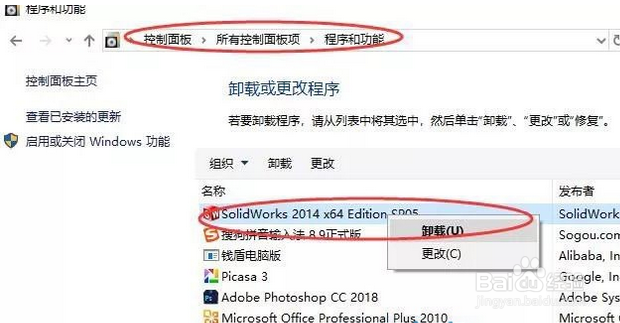
2、在弹出的勾选对话框中勾选所有选项,并在高级选项中点击高级选项后的“更改”按钮。
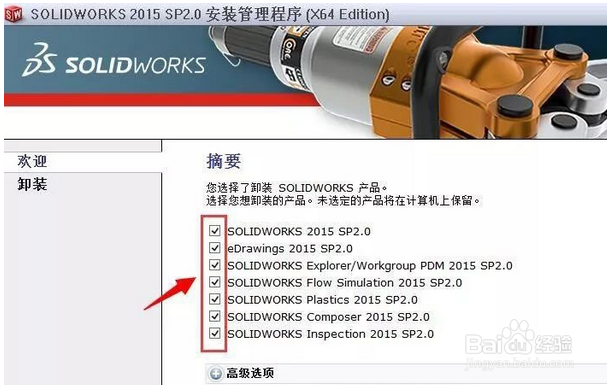
3、在弹出的高级选项对话框中勾选所有选项。点击“返回到摘要”,然后点击“移除项目”。
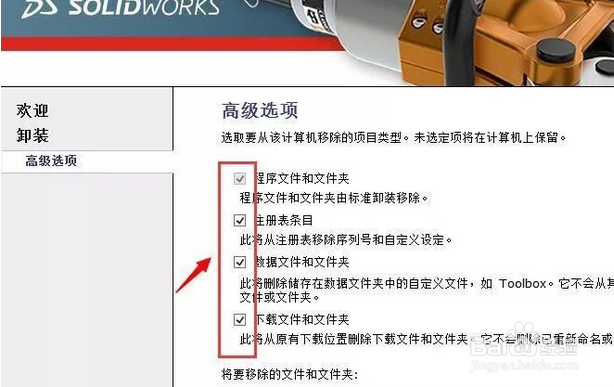
4、点击上一步的返回摘要,然后在高级选项下提示卸载方法,然后点击界面右下角的“确认”按钮。
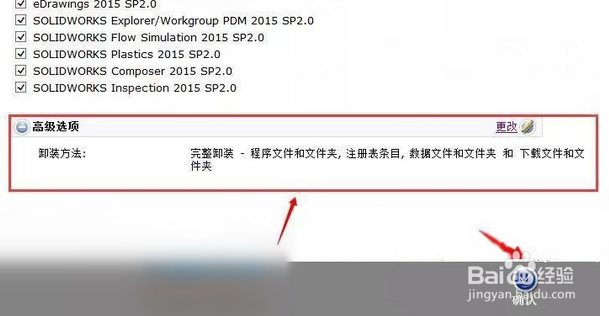
5、在弹出的对话框中一律点击“是”,然后系统会自动删除文件。
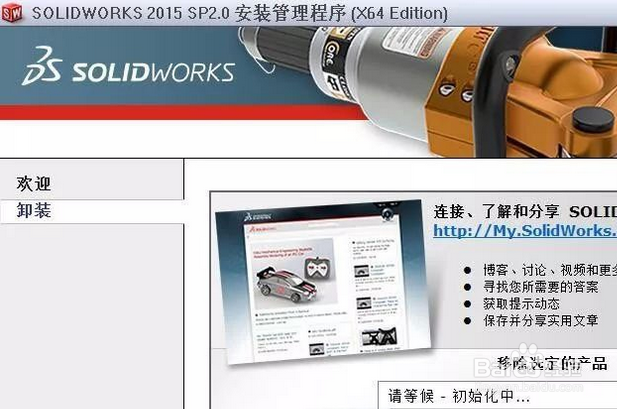
1、如果SolidWorks已经卸载,则进行清理SolidWorks残留文件操作。
2、在键盘上按win+R组合键调出运行窗口,在开始运行命令里面输入regedit进入注册表编辑器。
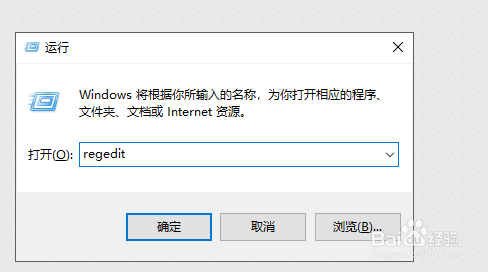
3、在注册表编辑器里找到“HKEY_CURRENT_USER\Software\”和“HKEY_LOCAL_MACHINE\SOFTWARE\”这两个路径。
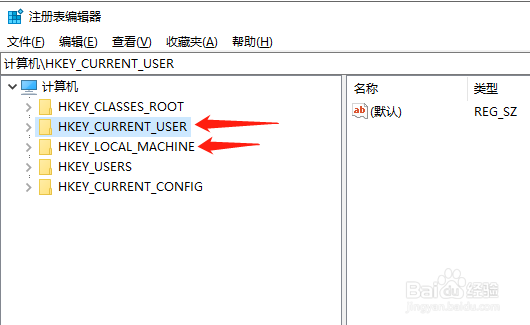
4、在第三步中两个路径下找到带有solidworks字样的文件夹,然后将其删除。

5、这样就可以完全卸载solidworks并且删除残留solidworks文件及solidworks注册表了,然后就可以再安装其他版本的solidworks。
6、总结:
1.如果还未卸载,进入控制面板后,找到软件进入卸载。
2.如果已经卸载,进入注册表,找到USER和MACHINE两个文件下的solidworks文件残留进行删除。
3.删除完毕后就可以安装其他版本的solidworks。
声明:本网站引用、摘录或转载内容仅供网站访问者交流或参考,不代表本站立场,如存在版权或非法内容,请联系站长删除,联系邮箱:site.kefu@qq.com。
阅读量:49
阅读量:64
阅读量:22
阅读量:168
阅读量:129